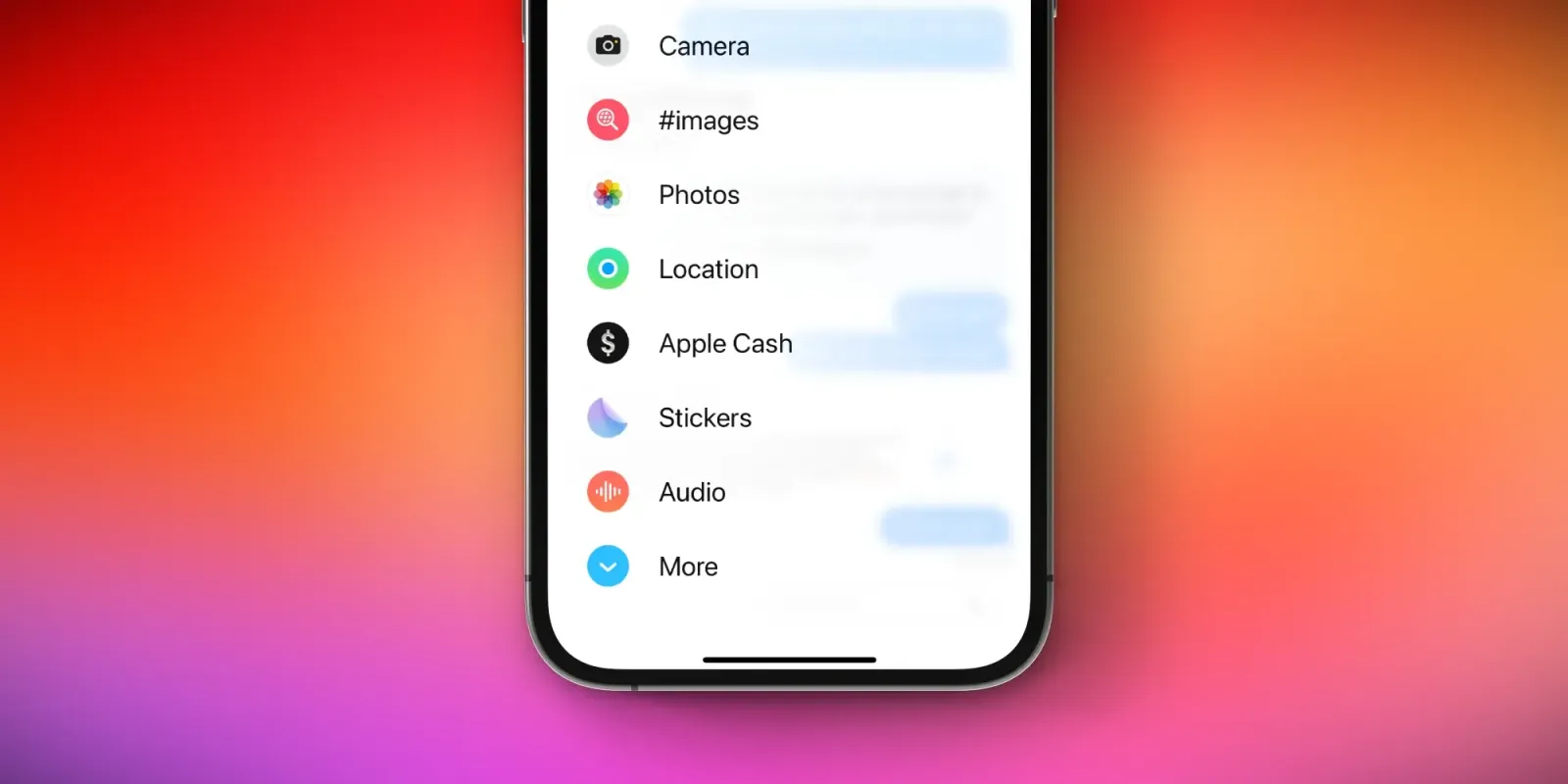
Salah satu perubahan desain yang paling mencolok di iOS 17 ada di aplikasi Pesan. Apple telah mengubah antarmuka dan memindahkan akses ke aplikasi iMessage dan pintasan ke menu pop-up baru. Berikut ini adalah melihat lebih dekat perubahan ini, dengan trik untuk mendapatkan akses sekali ketuk ke pemilih Foto.
Cerita ini didukung oleh Mosyle, satu-satunya Platform Terpadu Apple. Mosyle adalah satu-satunya solusi yang sepenuhnya mengintegrasikan lima aplikasi berbeda pada satu platform khusus Apple, memungkinkan bisnis dan sekolah menerapkan, mengelola, dan melindungi semua perangkat Apple mereka dengan mudah dan otomatis. Lebih dari 38.000 organisasi memanfaatkan solusi Mosyle untuk mengotomatiskan penerapan, pengelolaan, dan keamanan jutaan perangkat Apple setiap hari. Minta akun GRATIS hari ini dan temukan bagaimana Anda dapat menempatkan armada Apple Anda secara auto-pilot dengan harga yang sulit dipercaya.
Cara menyesuaikan antarmuka aplikasi iMessage baru
Perubahan pada Pesan ini kontroversial di versi beta awal iOS 17, dan Apple membuat beberapa perubahan pada antarmuka selama proses pengujian beta. Namun, meskipun ada perubahan beta, orang-orang terbukti bingung dengan perubahan antarmuka ini karena iOS 17 tersedia untuk semua orang.
Di iOS 17, ada tombol plus “+” baru di sebelah bidang teks. Mengetuk ini akan menampilkan menu pop-up layar penuh yang memberi Anda akses ke aplikasi iMessage, serta akses ke pemilih aplikasi Foto untuk mengirim gambar. Antarmukanya menampilkan beberapa ikon akses cepat secara default, dengan opsi “Lainnya” di setiap aplikasi iMessage yang Anda instal.
Tip pertama saya untuk menyesuaikan antarmuka baru ini di iOS 17 adalah mengatur ulang urutan kemunculan aplikasi ini. Berikut cara melakukannya:
Ketuk ikon “+” untuk menampilkan daftar aplikasi PesanTekan lama suatu aplikasi, dan Anda dapat menyeretnya ke atas atau ke bawah dalam daftar opsi
Ini juga berfungsi untuk aplikasi di bagian “Lainnya” di bagian antarmuka, sehingga Anda dapat memindahkan aplikasi ke dan dari daftar “Lainnya” yang tersembunyi dengan mudah.
Trik tersembunyi untuk mengakses pemilih Foto
Komentar teratas oleh Scotty Trees
Disukai oleh 6 orang
“Cukup tekan lama ikon “+”, dan antarmuka Foto akan otomatis muncul.”
Saya harus jujur, bagaimana pengguna bisa tahu untuk melakukan ini? Sepertinya cara yang sangat aneh untuk mendesain sesuatu yang akan digunakan sebagian besar pengguna, tetapi kecuali mereka membaca situs ini, mereka tidak akan pernah tahu.
Lihat semua komentar
Tetapi salah satu keluhan paling umum yang pernah saya lihat tentang antarmuka Pesan baru di iOS 17 adalah diperlukan sedikit kerja ekstra untuk mengakses pemilih aplikasi Foto. Ini adalah aplikasi iMessage yang paling banyak digunakan oleh sebagian besar orang.
Tahukah Anda ada trik tersembunyi untuk mengakses pemilih Foto dengan satu ketukan? Cukup tekan lama ikon “+”, dan antarmuka Foto akan muncul secara otomatis. Tidak perlu mengakses antarmuka layar penuh baru apa pun.
Apa pendapat Anda tentang antarmuka yang diperbarui untuk aplikasi iMessage di iOS 17? Apakah Anda sudah menyesuaikan diri dengan perubahannya, atau lebih memilih desain lama? Beri tahu kami di komentar.
Berdonasi ke St. Jude untuk Bulan Kesadaran Kanker Anak
Ikuti Peluang: Threads, Twitter, Instagram, dan Mastodon.
Itulah konten tentang Dua cara untuk mengoptimalkan pengalaman aplikasi iMessage Apple yang didesain ulang di iOS 17, semoga bermanfaat.